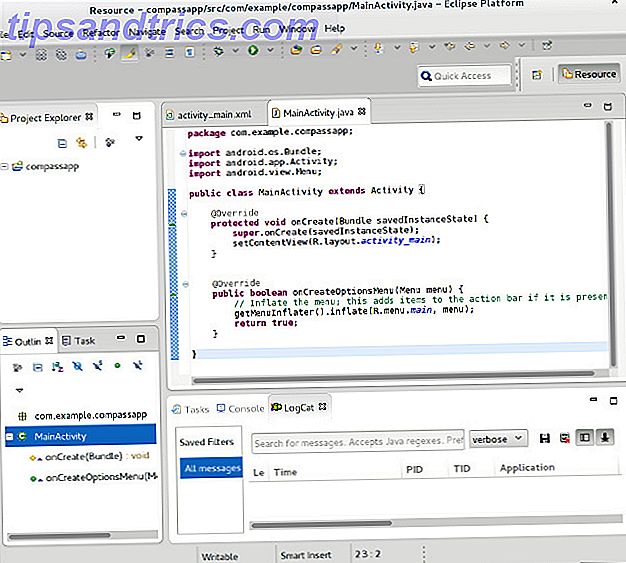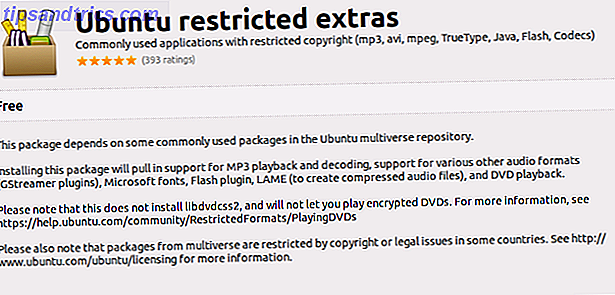La fin est proche de votre ancien smartphone. Votre mise à niveau est arrivée, et c'est un Sony Xperia, peut-être l'un des modèles de l'année dernière, ou même le Sony Xperia Z5 2015.
Vous vous préparez à la tâche fastidieuse et souvent frustrante de copier vos données et vos contacts de votre ancien smartphone (Android, iPhone ou Windows Phone) vers votre nouveau smartphone. Et puis vous découvrez Xperia Transfer, et tout va bien dans le monde une fois de plus.
Quelle méthode devriez-vous utiliser?
Sony propose deux applications Android conçues pour gérer votre migration de votre ancien téléphone vers un nouveau Sony Xperia: un mobile et un ordinateur de bureau. Le premier est Xperia Transfer Mobile, qui fonctionne sans fil; ce dernier est Xperia Transfer Desktop, qui envoie les données via une application client sur un PC ou un Mac.
Mais quelle méthode devriez-vous utiliser? Eh bien, en termes simples, si vous utilisez Android 4.0 Ice Cream Sandwich ou plus tard, puis utiliser l'application Xperia Transfer Mobile ira bien.
Cependant, pour ceux qui souhaitent transférer des données d'un ancien appareil Android (ci-dessous Android 4.0), un Nokia (exécutant Symbian), un BlackBerry, un Windows Phone ou un iPhone, alors votre meilleur pari est d'utiliser la méthode de bureau décrite ci-dessous .
D'abord, nous regarderons l'application mobile.
La méthode mobile
Pour commencer, vérifiez votre Sony Xperia pour l'application Xperia Transfer Mobile, qui devrait être répertorié dans le tiroir App. Sinon, ouvrez le Play Store et installez-le. Lorsque vous avez fait cela, installez-le sur votre ancien Android.
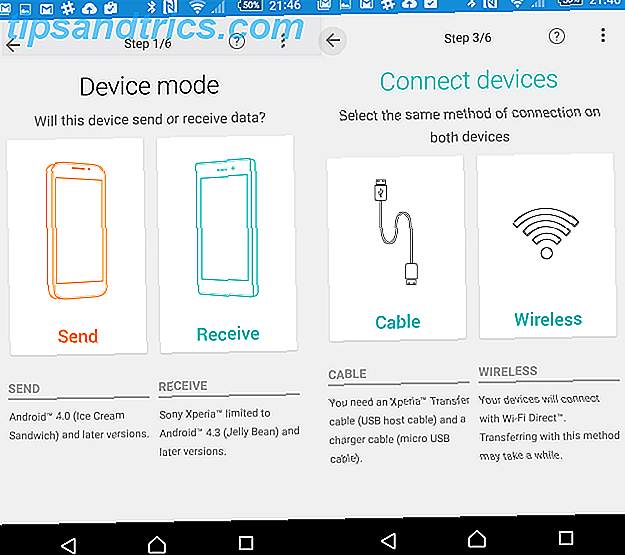
Ensuite, lancez l'application sur les deux appareils. Sélectionnez Connexion sans fil et choisissez PIN ou NFC (communication en champ proche) pour établir une relation. L'utilisation d'un code PIN est plus rapide (la technologie NFC vous oblige naturellement à activer cette fonction, qui, pour des raisons de sécurité, doit être désactivée.) 3 Risques liés à la sécurité Avoir conscience de la technologie NFC la communication sur le terrain, est la prochaine évolution et est déjà une caractéristique de base dans certains des nouveaux modèles de smartphones comme le Nexus 4 et Samsung Galaxy S4 Mais comme avec tous ... Lire la suite), alors choisissez ceci sur votre ancien téléphone, puis à nouveau sur votre nouveau téléphone.
Xperia Transfer Mobile affiche alors un code PIN sur le nouveau téléphone que vous devez entrer sur l'ancien. Vous verrez alors une notification vous informant d'une invitation à se connecter - cliquez sur Accepter sur le nouveau téléphone.

Il est presque temps de commencer à transférer des données. Tout ce que vous devez faire en premier est de confirmer exactement ce que vous voulez faire migrer, en utilisant les cases à cocher.
Une fois que vous appuyez sur Transférer, le nouveau téléphone confirmera que vous souhaitez autoriser Xperia Transfer Mobile à accéder aux données sélectionnées et à les déplacer. L'application va ensuite transférer les données, et aussi longtemps que vous avez assez d'espace sur votre nouveau téléphone, vous aurez bientôt tout déplacé.
La méthode Desktop
La migration à partir d'un ancien appareil Android (version antérieure à Android 4.0), d'un réseau sans fil problématique ou d'un BlackBerry, iOS ou Windows Phone / Mobile est tout aussi simple, mais vous devez d'abord installer un client de bureau. . Vous le trouverez sur le site Web de Sony Mobile. choisissez le lien pour PC Companion ou Mac Bridge. Nous continuerons avec ce guide axé sur PC Companion (un téléchargement de 29 Mo), mais les options sur les deux applications sont plus ou moins identiques.
Après l'installation, connectez votre Xperia via un câble USB pour demander l'installation des pilotes; vérifiez l'affichage de votre téléphone pour terminer l'installation. L'application de bureau est polyvalente et fournit également toutes les informations dont vous avez besoin concernant les mises à jour, il vaut donc la peine de les installer (en supposant que cela n'interfère pas avec vos autres applications).

Une fois le logiciel installé, la fonction PC Companion s'ouvre. Cliquez sur Démarrer et utilisez l'assistant d'installation jusqu'à ce que vous cliquiez sur Terminer . Une fois cela fait, trouver Xperia Transfer sur la fenêtre principale de l'application, cliquez sur Démarrer, et attendez que le composant est installé.
Préparez votre ancien téléphone
Pendant ce temps, sur votre ancien téléphone, qui doit être déconnecté de votre PC, installez l'application Xperia Transfer Desktop. Lorsque cela est fait, lancez l'application (qui s'installe sous) et suivez l'assistant pour extraire vos données.

Sur votre ordinateur, vous verrez un menu dans lequel vous pourrez sélectionner votre source de données. Chaque sélection que vous faites affichera le type de données qui peuvent être transférées sur la droite. Lorsque vous êtes satisfait de votre sélection, cliquez à nouveau sur Démarrer.
Vous aurez la possibilité d'examiner les données qui seront transférées, y compris la possibilité d'ajouter ou de supprimer des contacts, ou de les fusionner manuellement si vous avez des doublons.
Si vous utilisez l'application Xperia Transfer Desktop sur votre ancien appareil Android, il est maintenant temps de le connecter via USB. Assurez-vous que le type de connexion USB est défini sur MTP Comment sauvegarder des photos depuis un appareil mobile Comment sauvegarder des photos depuis un appareil mobile Ce n'est jamais amusant quand votre téléphone se casse et vous perdez toutes vos photos - mais cela ne doit jamais arriver! Apprenez à sauvegarder vos photos rapidement et facilement. Lire la suite - vous devriez être en mesure de changer cela dans vos notifications une fois qu'il est connecté.

Pour transférer via iPad ou iPhone, effectuez d'abord une sauvegarde sur iCloud lorsque les iPhones ne fonctionnent pas - Restauration à partir des sauvegardes iCloud [iOS] Lorsque les iPhones fonctionnent mal - Restauration à partir des sauvegardes iCloud [iOS] Comme tout produit Apple, l'iPhone fonctionne-t-il correctement? Malheureusement, nous ne vivons pas dans un monde parfait et indépendamment de ce que n'importe qui vous dira, iOS n'est pas parfait. Les choses vont mal, mais heureusement là-bas ... Lire la suite ou sur votre bureau en utilisant iTunes. Vous pouvez ensuite procéder avec Xperia Transfer Desktop pour migrer les données vers votre nouvel appareil Xperia. Si vous déménagez de Blackberry, le logiciel de transfert de Sony vous apportera tout sur votre nouveau Xperia.
Les utilisateurs Windows Phone ou Windows Mobile doivent choisir l'option finale dans la liste ci-dessus, après s'être d'abord assuré que leurs contacts sont synchronisés via Outlook ou Windows. Le contenu devra être transféré manuellement, sinon vous devrez synchroniser avec OneDrive et utiliser l'application Android OneDrive OneDrive lance avec plus de stockage et de sauvegarde automatique de photos Android OneDrive se lance avec plus de stockage et de sauvegarde automatique de photos Android Pour célébrer le lancement de OneDrive, Microsoft a décidé de donner à tout le monde 20 Go de stockage gratuit pendant un an, si vous suivez un lien spécial. Et ceux avec des téléphones Android peuvent s'attendre à des sauvegardes automatiques de photos. Lire la suite .
Transférer vos données
Lorsque les données sont prêtes à être transférées sur votre Xperia et que vous avez connecté l'appareil, cliquez simplement sur Transférer pour terminer le processus.

Asseyez-vous comme les données se déplace de l'ancien appareil à la nouvelle, relativement sans effort.
Qu'est-ce que tu penses?
Ceci est un excellent moyen de garder vos contacts et ces photos bien-aimées, mais ne négligez pas les solutions cloud. 5 Outils pour synchroniser et charger automatiquement des photos d'Android vers le stockage en nuage 5 Outils pour synchroniser et télécharger automatiquement des photos à partir d'Android Stockage sur le cloud Rien n'est plus pratique que de prendre une photo sur votre téléphone et de la sauvegarder automatiquement dans le cloud. Lire la suite quand il s'agit de souvenirs numériques que vous ne voulez pas perdre! Garder tout sauvegardé Voici un plan gratuit, multi-couches pour sauvegarder un Android non-rooted Voici un plan gratuit, multi-couches pour sauvegarder un Android non-rooted Même avec un appareil Android non enraciné, vous pouvez avoir un solide plan de sauvegarde - et il ne doit pas vous coûter un centime! Lire la suite cette fois-ci pourrait signifier un changement encore plus facile la prochaine fois.
Avez-vous un téléphone ou une tablette Sony Xperia? Avez-vous utilisé le logiciel Xperia Transfer, ou vous avez peut-être des problèmes avec celui-ci? Dites le nous dans les commentaires.